Realizzare un meta feed personale con Yahoo pipes

Ho messo le mani su Yahoo Pipes in questi giorni (direi non proprio per tempo) e confesso che mi piace. Ultimamente, quello che apprezzo maggiormente in un servizio risponde a due semplici caratteristiche, divertimento e semplicità e Yahoo Pipes soddisfa entrambe le richieste. Per chiarire meglio ho realizzato un semplice meta feed personale, una raccolta dei principali servizi che utilizzo, ed ho documentato tutto in questo breve tutorial...
La prima cosa da fare è eseguire il login (o la registrazione se non abbiamo un account Yahoo) quindi proseguire con la nostra prima pipe, cliccando create pipe. A questo punto possiamo iniziare ad importare i nostri feed, ma prima diamo un occhiata all' area di lavoro:
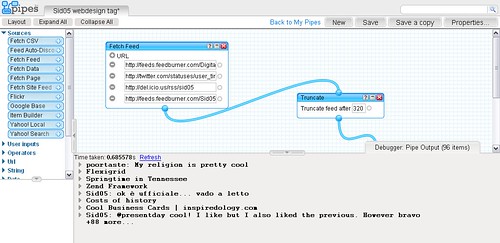
Abbiamo tre aree distinte; nella sidebar di sinistra troviamo i moduli e gli operatori, l' area centrale nella quale trascinare questi ultimi e in fondo alla pagina l' area di debug.
Nel mio esempio ho utilizzato un modulo per importare i miei feed (questo blog, tumblr, del.icio.us, twitter e flickr), ho troncato i feed del blog ed infine ho ordinato il flusso in modo da avere l' ultimo aggiornamento per primo a prescindere dal tipo di servizio, insomma, in ordine cronologico inverso.

Carichiamo quindi il primo modulo, Fetch Feed, trascinandolo nell' area di lavoro. Contiene un solo campo nel quale inserire l' indirizzo del feed appunto; ovviamente è possibile aggiungere più indirizzi cliccando sul pulsante +, aggiungete quindi tutti i feed che desiderate importare.
Potete verificare se l' operazione è andata a buon fine collegando il modulo con il Pipe Output presente di default e controllando i risultati nell' area di debug.

Aggiungiamo ora i due operatori (uno per troncare i feed e l' altro per ordinare i risultati in base alla data di pubblicazione); espandiamo la colonna di sinistra alla voce Operators e trasciniamo nell' area di lavoro Truncate e Sort.
Colleghiamo i moduli rispettando questo orine: Fletch Feed -> Truncate -> Sort -> Pipe Output.
Ecco il feed restituito e che a questo punto sarà possibile caricare come un normale RSS. La versione Pipe è qui e potete consultare anche il sorgente.
A questo punto sarebbe interessante eseguire ulteriori "finezze" come aggiungere il nome/logo del servizio prima di ogni singolo titolo, e togliere dal flusso alcuni articoli del blog utilizzando le etichette... questo per dire che le possibilità offerte dal servizio sono veramente parecchie e per l' idea di lifestream che ho in mente potrebbe essere la strada giusta.
Etichette: feed, lifestream, RSS, Tutorial, Yahoo, Yahoo Pipes







 |
Permalink |
|
|
Permalink |
|




